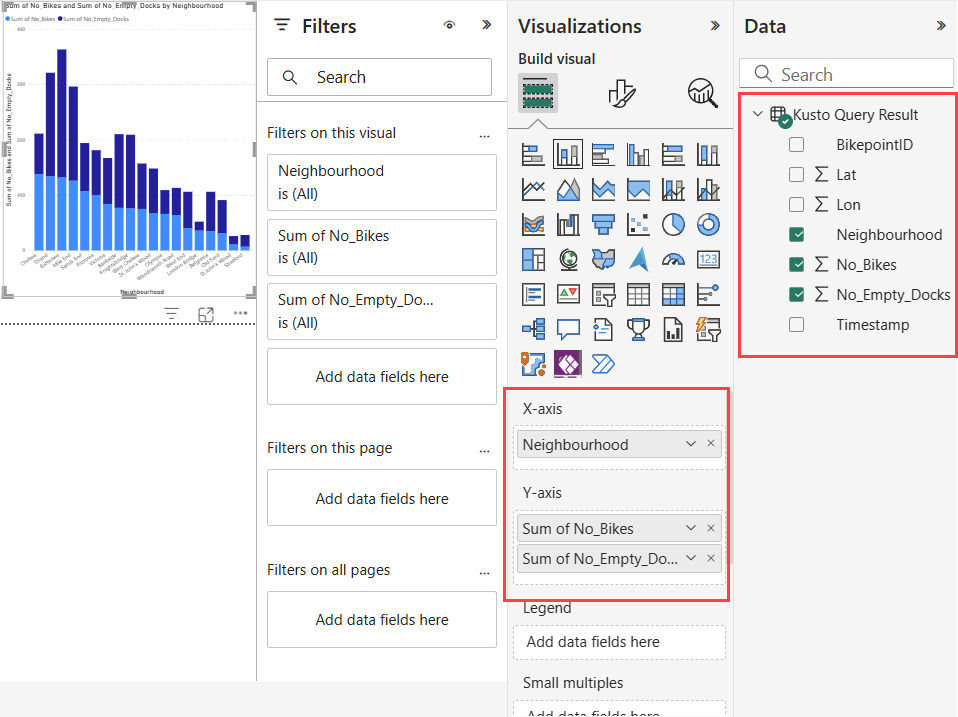บทช่วยสอน Real-Time Intelligence ตอนที่ 6: สร้างรายงาน Power BI
โน้ต
บทช่วยสอนนี้เป็นส่วนหนึ่งของชุดข้อมูล สําหรับส่วนก่อนหน้า ดูที่: บทช่วยสอน ส่วนที่ 5: สร้างแดชบอร์ด Real-Time
รายงาน Power BI เป็นมุมมองแบบหลากหลายมุมมองในแบบจําลองความหมาย ที่มีวิชวลที่แสดงถึงการค้นพบและข้อมูลเชิงลึกจากแบบจําลองความหมายนั้น ในส่วนนี้ คุณใช้ผลลัพธ์คิวรี KQL เพื่อสร้างรายงาน Power BI ใหม่
สร้างรายงาน Power BI
เรียกดูฐานข้อมูล KQL ที่คุณสร้างขึ้นในขั้นตอนก่อนหน้า ที่ชื่อว่า บทช่วยสอน
ในแผนผังวัตถุ ภายใต้ชื่อฐานข้อมูล KQL ให้เลือกพื้นที่ทํางานคิวรีที่เรียกว่า Tutorial_queryset
คัดลอกและวางคิวรีต่อไปนี้ลงในตัวแก้ไขคิวรี ผลลัพธ์ของคิวรีนี้ถูกใช้เป็นแบบจําลองความหมายสําหรับการสร้างรายงาน Power BI
RawData | summarize arg_max(Timestamp, No_Bikes, No_Empty_Docks, Neighbourhood, Lat=todouble(Latitude), Lon=todouble(Longitude)) by BikepointIDเลือก สร้างรายงาน Power BI ตัวแก้ไขรายงาน Power BI เปิดขึ้นพร้อมกับผลลัพธ์ของคิวรีที่พร้อมใช้งานเป็นแหล่งข้อมูลที่ชื่อว่า Kusto Query Result
เพิ่มการแสดงภาพไปยังรายงาน
ในตัวแก้ไขรายงาน ให้เลือกไอคอน แสดงภาพ
แผนภูมิคอลัมน์แบบเรียงซ้อน 
ลากเขตข้อมูลต่อไปนี้จาก
ข้อมูล Kusto Query Result ไปยังบานหน้าต่าง แสดงภาพแกน X ใกล้เคียง - แกน
No_Bikes Y - แกน
No_Empty_Docks Y
บันทึกรายงาน
- ที่มุมบนซ้ายของริบบอน ให้เลือก ไฟล์ >บันทึก
- ป้อนชื่อ TutuorialReport เลือกพื้นที่ทํางานของคุณ และตั้งค่าระดับความลับเป็นสาธารณะ
- เลือก ดําเนินการต่อ
- เลือก เปิดไฟล์ใน Power BI เพื่อดู แก้ไข และรับลิงก์ที่แชร์ได้
เนื้อหาที่เกี่ยวข้อง
สําหรับข้อมูลเพิ่มเติมเกี่ยวกับงานที่ดําเนินการในบทช่วยสอนนี้ โปรดดู:
ขั้นตอนถัดไป
บทช่วยสอน ส่วนที่ 6: ตั้งค่าการแจ้งเตือนเกี่ยวกับ เหตุการณ์ของคุณ